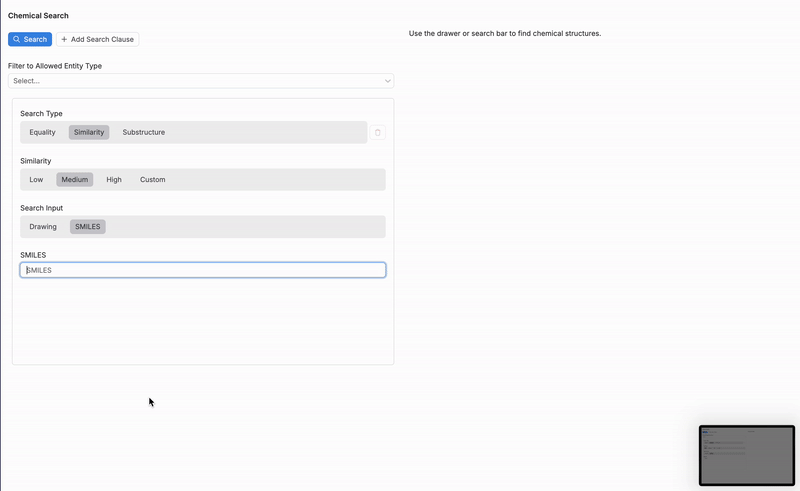Uncountableの化学物質検索ツールを使用すると、ユーザーは化学構造を含む原料や実験をスキャンすることにより、プラットフォームのデータベース内の特定の分子を効率的に検索できます。この機能により、化合物の検索と分析のプロセスが効率化されます。ツールにアクセスするには、Control + Kを押して「化学物質検索」と入力します。
化学物質検索ページから、ユーザーはSMILES文字列または化学構造式に基づいてプラットフォーム内の分子を検索できます。検索タイプと類似性レベルを指定することで検索結果にフィルターをかけることができます。

フィルター
まず、検索を絞り込むためのフィルターを追加します(①)。リストフィルターと同様に、このフィルターはプラットフォーム内のすべてのエンティティに適用できます。例えば、「実験の作成者」をフィルターとして追加すると、特定のユーザーが作成した実験に絞り込んだ上で検索することができます。
検索タイプ
次に、以下3つの検索タイプのいずれかを選択して検索します(②)。
- 等式:化学構造式または SMILES 文字列の完全一致のみが検索結果に表示されます。
- 類似性:低・中・高またはカスタムの類似性の分子が検索結果に表示されます。
- 下部構造:化学構造式または SMILES 文字列を含む分子が検索結果に表示されます。この検索タイプを使用すると、ユーザーはSMARTSまたはFunctional Groups検索を選択し、フィルター条件を入力することができます。
類似性
類似性検索を使用する場合、ユーザーは、入力した化学構造式または SMILES文字列との類似性に基づいて、検索結果の絞り込みが可能です(③)。
- 低:結果には、類似性が低い分子とそれ以上の分子が表示されます。
- 中:結果には、類似性が中程度以上の分子が表示されます。
- 高:結果には、類似性の高い分子のみが表示されます。
- カスタム:カスタムの類似性レベルを入力します(つまり、0.8を入力すると、類似性が80%以上の分子のみになります)。
インプットの設定
次に、インプットタイプを選択します(④)。
- 描画:描画ツールを使用して、化学構造式との類似性に基づいた分子を検索します。また、部分構造を描くことで分子の位置を特定するために使用することもできます。
- SMILES:SMILES入力を使用して、正確な構造に基づいて分子を検索します。文字列入力を使用して、特定の部分構造を含む分子を見つけることもできます。
描画
「インプットを検索」にて、描画を選択する場合、ユーザーは化学物質検索ページの下部にあるインタラクティブな描画ツールを使用して、化学構造式または下部構造(部分構造)をスケッチできます。描画ツールは、さまざまな化学記号と結合をサポートしているため、ユーザーは分子を詳細に構築できます。
構造が描画されると、選択した検索タイプと類似性レベルに基づいて、プラットフォームのデータベース内で一致する分子または類似の分子を検索します。この機能は、特定の官能基または類似の構造パターンを持つ分子を発見するのに特に有用です。
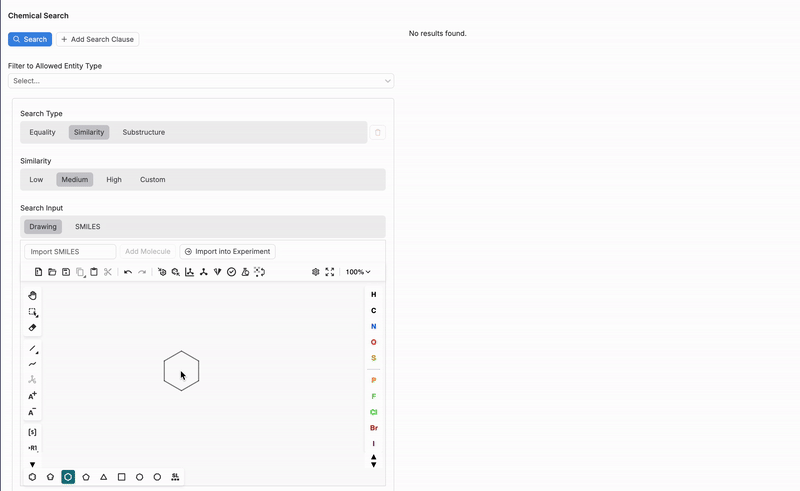
SMILES
SMILES検索を使用する場合、分子の正確なSMILES(Simplified Molecular Input Line Entry System)文字列を入力して、特定の構造を検索できます。SMILES文字列は、分子構造の線形表現を提供し、これを使用して、完全一致、下部構造、または類似の組成を持つ分子を見つけることができます。この方法は、既にSMILES文字列を知っているユーザーや正確な配列で分子を特定したいユーザーに最適です。
エタノール (単純なアルコール) の SMILES 文字列の例を次に示します。
CCOの
- Cは炭素を表します。
- Oは酸素を表します。
- 2つのCは、エタノール分子の2つの炭素を表し、Oは2番目の炭素に結合したヒドロキシル基(-OH)を表します。